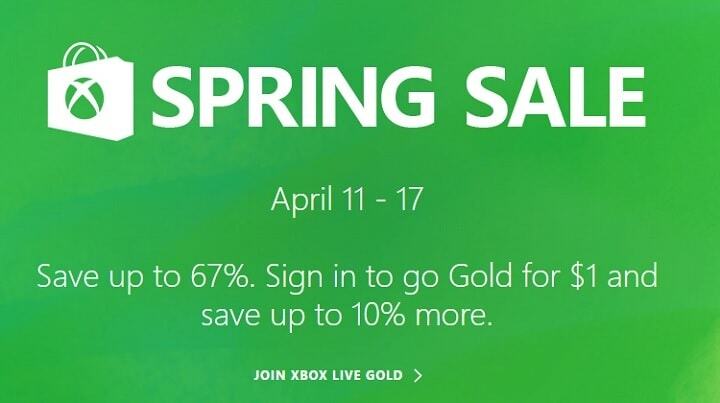
Bu yazılım, sürücülerinizi çalışır durumda tutar, böylece sizi yaygın bilgisayar hatalarından ve donanım arızalarından korur. Tüm sürücülerinizi şimdi 3 kolay adımda kontrol edin:
- DriverFix'i indirin (doğrulanmış indirme dosyası).
- Tıklayın Taramayı Başlat tüm sorunlu sürücüleri bulmak için.
- Tıklayın Sürücüleri güncelle yeni sürümleri almak ve sistem arızalarını önlemek için.
- DriverFix tarafından indirildi 0 okuyucular bu ay
Windows 10 Creators Update nihayet çalışıyor ve çalışıyor. Microsoft'un nihayet önceki sürümdeki bazı cansız özellikleri ele aldığı göründüğü için birçok olumlu değişiklik bekleyebiliriz. Bununla birlikte, bazı kullanıcılar için, indiremedikleri için en son yükseltmeye göz atmak imkansızdır.
söz konusu olduğunda bu nadir bir sorun değildir. Windows 10 büyük güncellemeler. Yani, önceki tüm güncellemeler, özellikle yayınlandıktan sonraki ilk birkaç gün içinde indirme sorunlarına sahipti. Dan beri İçerik Oluşturucu Güncellemesi
, tıpkı öncekiler gibi, ilk sürümde alamayabileceğiniz dalgalar halinde yayınlandı. Ayrıca, aktif kullanıcı sayısı bu 'Güncellemeleri kontrol et' bağlantısını hevesle tıkladığı için sunucular kolayca aşılabilir.Bununla birlikte, bu evrensel faktörleri hariç tutarsak, bireysel, spesifik bir sorununuz olabilir. güncellemeyi engelleme. Bu amaçla, yükseltme işleminizle ilgili güncellemeyle ilgili sorunları çözebilmeniz için olası geçici çözümlerin bir listesini yaptık. Bunları aşağıda bulabilirsiniz.
İçerik Oluşturucu Güncellemesi indirme sorunları nasıl düzeltilir?
Yükseltmeleri Ertele seçeneğini devre dışı bırakın
Atmanız gereken ilk adım, Yükseltmeyi Ertele seçeneğini işaretlemektir. Yani, etkinleştirildiğinde, bu özellik kurulumdan büyük bir yükseltme yapılmasını önleyecektir. Ayrıca, İçerik Oluşturucu Güncellemesi büyük bir güncelleme olduğundan, "Yükseltmeleri Ertele" onu kesinlikle engelleyecektir. Bunu şu şekilde devre dışı bırakabilirsiniz:
- Ayarları aç.
- Güncelle ve Güvenlik'i tıklayın.
- Windows Update'i tıklayın.
- Gelişmiş seçenekleri açın.
- Güncellemeleri Ertele kutusunun işaretini kaldırın.
- Windows Update penceresine geri dönün ve 'Güncellemeleri kontrol et'i tıklayın.
Sorun Yükseltmeleri Erteleme ile ilgili değilse, ek geçici çözümlere geçin.
Depolama alanınızı kontrol edin
Güncellemeleri, özellikle de İçerik Oluşturucu Güncellemesi gibi en büyük güncellemeyi yüklemek için, yeterince sağlamanız gerekir. sistem bölümünüzde boş alan. Yani, 32 bit mimari için en az 16 GB, 64 bit mimari için en az 20 GB boş alana sahip olmanız gerekir.
Verileri silerek veya alternatif bölüme aktararak sabit diskinizdeki kullanılmayan dosyaları manuel olarak kurtarabilirsiniz. Ayrıca, yerleşik kullanabilirsiniz Disk Temizleme aracı geçici dosyaları silerek daha fazla boş alan kazanmak için.
- Windows'ta Ara'da Disk Temizleme yazın ve Disk Temizleme simgesine tıklayın.
- Silinecek dosyalar altında Geçici dosyalar'ı seçin ve Tamam'a tıklayın.
- Ek olarak, sistem dosyalarını da temizleyebilirsiniz. Sistem dosyalarını temizle'ye tıklayın ve Tamam'a tıklayın.
Bu, Creators Update'in indirilip yüklenmesi için yeterli alan yaratmalıdır.
Sonra güncelle
Windows Update sunucusunun, özellikle piyasaya sürüldükten sonraki ilk birkaç gün içinde aşırı kalabalık olabileceğini unutmayın. Bu nedenle, diğer tüm yönlerin yerinde olduğundan eminseniz, daha sonra güncellemeyi denemelisiniz.
Ölçülü bağlantıyı devre dışı bırak
Ayrıca, devre dışı bırakmalısınız ölçülü bağlantı. Ölçülü bağlantı, ek masrafları önlemek ve Windows Update'in bant genişliğinize takılıp kalmasını engellemek için vardır. Basitçe söylemek gerekirse, bu özellik etkinleştirildiğinde herhangi bir güncelleme indirip yükleyemezsiniz.
Bu nedenle, herhangi bir güncellemeyi indirmeden önce devre dışı bıraktığınızdan emin olun. Bunu bu şekilde yapabilirsiniz.
- Ayarları aç.
- 'Ağ ve İnternet' üzerine tıklayın.
- Gelişmiş seçenekleri açın.
- Ölçülü bağlantı seçeneğini kapatın.
- Güncellemeyi deneyin.
Ancak, ISS'nizden ekstra ücret almamak için, İçerik Oluşturucu Güncellemesi indirildikten sonra tarifeli bağlantıyı etkinleştirmelisiniz.
Antivirüs ve Güvenlik Duvarını kapatın
3. taraf kötü amaçlı yazılımdan koruma çözümlerinin ve Windows 10'un tam olarak en iyi kombinasyon olmadığı bilinen bir gerçektir. Yani, virüsten koruma yazılımı, güncellemeleri önleyebilir veya daha sonra hatalara ve dünyanın her yerindeki kullanıcıların sinir krizi geçirmesine neden olan bazı özelliklerini engelleyebilir. Bu nedenle, kendi iyiliğiniz için, Windows Update aracılığıyla güncelleme yapmadan önce virüsten koruma yazılımınızı devre dışı bırakmayı deneyin. Ayrıca, devre dışı bırakabilirsiniz Windows Savunmasır, aynı zamanda. Ve bu nasıl:
- Bildirim alanından Windows Defender'ı açın.
- Ayarlar'a tıklayın.
- Gerçek zamanlı korumayı kapatın.
- Güncellemeleri kontrol et.
Ayrıca, devre dışı bırakmak isteyebilirsiniz Windows Güvenlik Duvarı geçici. Kötü amaçlı yazılımdan koruma çözümleriyle aynı şekilde çalışır: yerleşik Güvenlik Duvarı bile zaman zaman güncellemeleri engeller. Bu nedenle, Windows Güvenlik Duvarını devre dışı bırakmak için bu adımları izleyin.
- Denetim Masası'na gidin.
- Sistem ve Güvenlik'e tıklayın.
- Windows Güvenlik Duvarı'na tıklayın.
- Sol taraftan Windows Güvenlik Duvarını Aç veya Kapat'ı seçin.
- Hem Özel hem de Genel ağlar için Windows Güvenlik Duvarı'nı kapatın ve Tamam'ı tıklayın.
- Tekrar güncellemeyi deneyin.
Bununla birlikte, bu önemli bir güvenlik özelliğidir, bu nedenle yükseltmeleriniz indirilip yüklendikten sonra Güvenlik Duvarını yeniden etkinleştirmeniz önerilir.
Sitemizdeki belirli hata kodunu kontrol edin
Ek olarak, sizden belirli bir hata kodu istenirse, site makale tabanımızda çözümler arayabilirsiniz. Orada ilgili herhangi bir sorun için uygun çözümler bulmalısınız. Windows güncelleme.
Arama çubuğuna alfasayısal kodu yazıp Enter tuşuna basmanız yeterlidir. Uygun makaleyi seçin ve hata kodunu çözene kadar verilen geçici çözümleri uygulayın.
Creators Update'i yüklemek için ISO dosyasını kullanın
Ayrıca, standart güncelleme prosedürü başarısız olursa ve İçerik Oluşturucu Güncellemesini indirme ve yükleme konusunda hala sorun yaşıyorsanız, ISO dosyasını kullanabilir ve güncellemeyi manuel olarak yükleyebilirsiniz. Bunun yanı sıra, Media Creation Tool'u indirebilir ve onunla güncellemeleri kontrol edebilirsiniz. Medya Oluşturma Aracı bulunabilir İşte. Ve İçerik Oluşturucu Güncellemesinin ISO'su İşte.
Bunu yapmalı. Herhangi bir ek geçici çözümünüz varsa, lütfen bunları yorumlar bölümünde diğer okuyucularla paylaşın. Bunu çok takdir edeceğiz.
KONTROL ETMENİZ GEREKEN İLGİLİ HİKAYELER:
- Windows 10 Creators Update, Wi-Fi sürücüsünü bozuyor [FIX]
- Windows 10 Creators Update manuel olarak nasıl yüklenir
- Windows 10 Creators Update yükseltme bildirimleri nasıl devre dışı bırakılır
- Windows 10 Oluşturucu Güncellemesi nasıl kaldırılır
- Yaygın Windows 10 Creators Update yükleme hataları nasıl düzeltilir?


